دسترسی به دستگاه های اندرویدی با استفاده از رایانه شخصی
به گزارش کالارنا، تلفن های همراه هوشمند به مهم ترین بخش زندگی امروزی ما تبدیل شده اند و افزایش مداوم احتیاج ما به این ابزارهای دیجیتالی، انتقال داده ها بین دستگاه ها را به امری ضروری تبدیل می نماید.

مثلا برای همه ما پیش آمده که بخواهیم بخشی از اطلاعات تلفن همراه خود را روی رایانه هم ذخیره کنیم یا به آن دسترسی داشته باشیم.
برای این کار و به طور کلی اشتراک گذاری فایل بین دستگاه های مختلف، راه های مختلفی وجود دارد اما روشی که می خواهیم به شما آموزش دهیم، رویکرد متفاوتی محسوب می گردد.
در بسیاری از موارد، استفاده از سیستم های اندرویدی روی رایانه به شبیه سازی یا دسترسی به فایل های ذخیره شده محدود می گردد.
با این حال این هفته به شما یاد می دهیم چطور می توانید دقیقا همان تلفن همراه اندرویدی را که در دست دارید روی نمایشگر رایانه خود هم داشته باشید.
قدم اول
نرم افزار Airdroid یک ابزار بسیار مهم و جذاب است که امکانات اصلی آن به صورت تجاری قابل دسترسی است و برای استفاده از تمام امکانات باید حق اشتراک پرداخت کنید البته امکاناتی که معرفی خواهیم کرد، به طور رایگان به کاربران شخصی ارائه می گردد.
برای دریافت نرم افزار Airdroid کافی است عبارت Airdroid را در نوار جست وجوی مرورگرتان وارد نموده و وب سایت این شرکت را پیدا کنید.
روش دیگر وارد کردن مستقیم آدرس www.airdroid.com در مرورگر وب شماست. مرورگر خاصی برای این کار احتیاج نیست، پس اگر از دستگاه های مک استفاده می کنید می توانید از مرورگر سافاری هم برای دسترسی به این وب سایت بهره ببرید.
پس از ورود به سایت در سمت راست بالای صفحه عبارتی را مشاهده خواهید کرد که به شکل یک دکمه و با نام Airdroid web قابل مشاهده است.
روی آن کلیک کنید تا به یک صفحه جدید انتقال پیدا کنید. در این صفحه جدید یک پیغام برای شما نمایش داده خواهد شد که باید تائید کنید.
سرویس تحت وب برای کنترل از راه دور
حالا باید رایانه خانگی خود را رها کنید و سراغ دستگاه اندرویدی تان بروید. اپلیکیشن را از یک فروشگاه معتبر مثل پلی استور یا کافه بازار یا بازارهای نرم افزاری داخلی دیگر (در صورت وجود نرم افزار airdroid در بازارهای داخلی) دانلود و روی دستگاه خود نصب کنید.
نسخه فعلی این برنامه کمتر از 40 مگابایت حجم دارد و با نام Airdroid: Remote access & File در پلی استور در دسترس است.
بعد از نصب اپلیکیشن روی دستگاه خود، روی عبارت Sign up کلیک کنید تا یک حساب کاربری برای شما ایجاد گردد.
در صفحه جدید می توانید برای راحتی بیشتر روی گزینه ورود با حساب گوگل کلیک کنید تا با حساب کاربری جیمیل فعال روی تلفن همراه خود ثبت نام شوید.
درهر صورت باز هم باید گذرواژه برای حساب کاربری Airdroid خود انتخاب کنید. در صفحه بعدی باید روی عبارت Continue کلیک نموده و بعد گزینه Allow را انتخاب کنید.
در صفحه بعدی که برای شما نمایش داده می گردد هم کافی است OK را انتخاب کنید. پس از این مرحله به صفحه اصلی برنامه خواهید رفت و فهرستی از ابزارهای قابل دسترسی برای شما نمایش داده می گردد.
برای دسترسی از راه دور به گوشی هوشمند خود باید روی گزینه Remote control کلیک کنید. در صفحه بعدی گزینه Enabled permissions را انتخاب کنید.
اگر موبایل شما روت شده باشد، به راحتی و با اسکن کردن کد QR نمایش داده شده روی صفحه رایانه، دسترسی شما فعال خواهد شد.
اگر دستگاه اندرویدی شما روت شده نباشد، باید دوباره سراغ رایانه خود بروید و در صفحه اصلی Airdroid روی دکمه Download کلیک کنید.
زبانه Personal را باز و سیستم عامل خود را انتخاب کنید. فایلی با حجم کمتر از 100 مگابایت روی سیستم شما دانلود خواهد شد.
می توانید حین دانلود، به قسمت تنظیمات گوشی بروید و پس از فعال سازی Developer Options قابلیت USB Debugging را فعال کنید.
برای فعال کردن Developer Options باید در قسمت تنظیمات Build Number را جست وجو و پیدا کنید. سپس آن قدر روی این عبارت کلیک کنید تا پیغام فعال سازی نمایش داده گردد.
حالا روی رایانه خود نرم افزار دانلود شده را نصب کنید و با حساب کاربری خود وارد آن شوید. ممکن است فایروال شما به این نرم افزار ایراد بگیرد و از شما مجوز دسترسی آن را بخواهد که برای این کار کافی است روی گزینه Allow access کلیک کنید.
همچنین حتما باید با مراجعه به صندوق ایمیل خود حساب کاربری ایجاد شده در Airdroid را فعال کنید. در ادامه در بخش Developers options تلفن همراه خود گزینه Allow ADB Debugging in charge only mode را فعال کنید.
به این ترتیب مشکل حل شده و شما می توانید به سادگی با استفاده از این نرم افزار از راه دور دستگاه اندرویدی خود را کنترل کنید.
از راه دور کنترل کنید
این فناوری Mirroring نام دارد و با روش های مختلفی اجرا می گردد که گاه با سیستم عامل های متفاوت سازگارند و گاهی هم به درستی روی یک سیستم عامل خاص کار نمی نمایند ولی Airdroid به شما امکان می دهد فارغ از سیستم عامل، با رایانه شخصی خود از این قابلیت بهره ببرید.
در نتیجه استفاده از Airdroid برای همه کاربران در هر شرایطی ممکن است البته نسخه مخصوص iOS این نرم افزار هم موجود است، گرچه روال استفاده از آن اندکی با روش یاد شده در این مقاله متفاوت است.
همچنین باید یادآور شویم که گام های یاد شده در این مقاله به علت محدودیت حجم مطالب مختصر و مفید بیان شده اند و ممکن است در طول راستا به مسائل کوچک دیگری برخورد کنید.
در این صورت پیشنهاد می کنیم مسائل احتمالی را در بخش پرسش و پاسخ از ما بپرسید تا در شماره های بعدی کلیک جوابگوی آنها باشیم.
احمد محمدحسینی - مدیر تیم QA / ضمیمه کلیک روزنامه خبرنگاران
منبع: جام جم آنلاین